Panoramica
La è disponibile per i controller che dispongono di un nodo nella . Consente di raggruppare più oggetti, ad esempio dispositivi o codice IEC e collegarli a una funzione. Dopo averla creata, è possibile riutilizzare questa funzione. Creando questa modularità, riutilizzare gli sviluppi per migliorare la visione del progetto. È possibile esportare/importare la e riutilizzarla in un altro progetto.
Descrizione della
Esempio di :
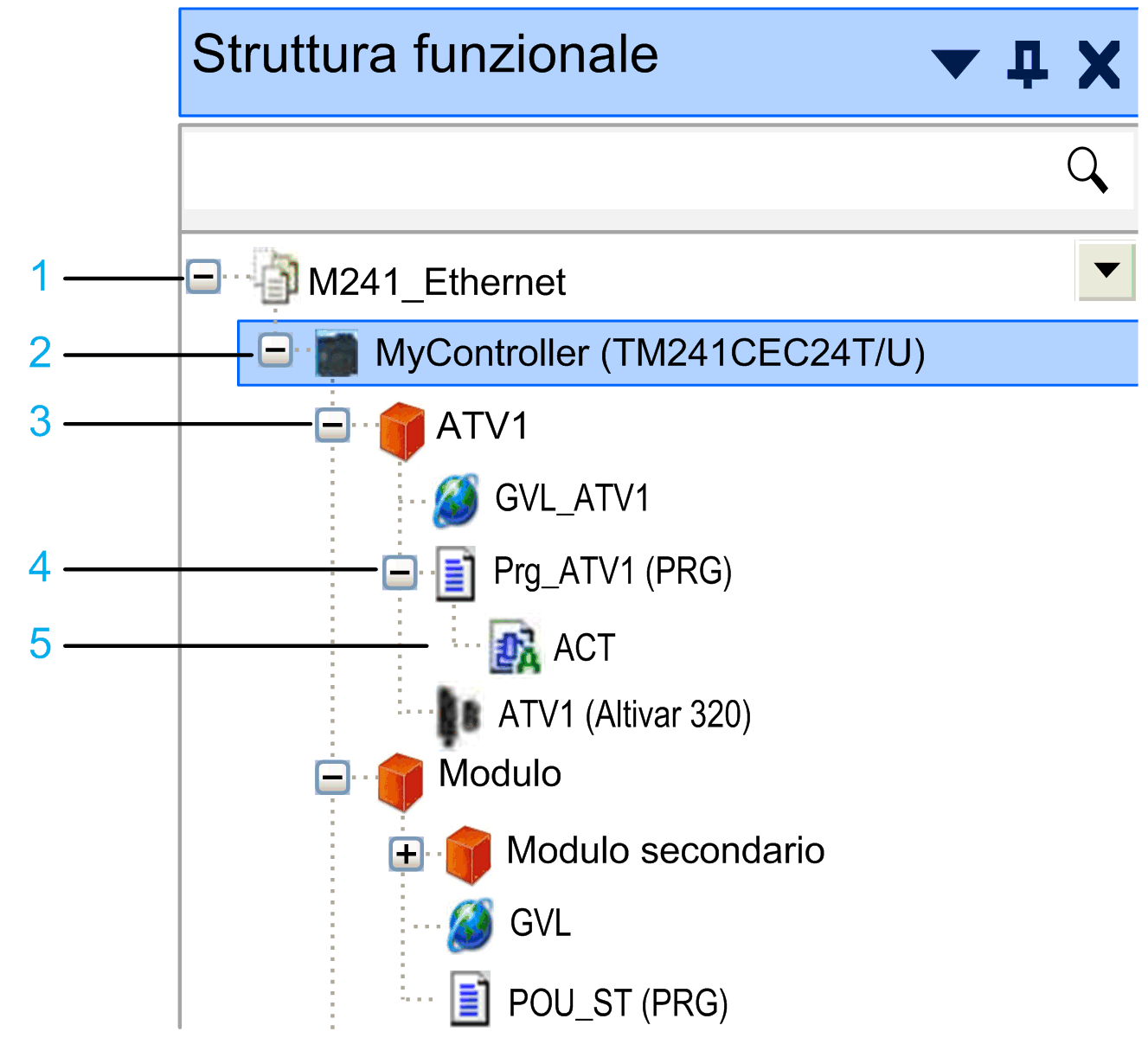
1 Nodo radice: corrisponde al nome del progetto aperto
2 Nodo controller: sono visualizzati solo i controller che hanno un nodo Modello funzionale nella Struttura dispositivi
3 Modulo funzionale: nodi per strutturare la Struttura funzionale
4 Oggetto collegato: oggetto collegato al modulo funzionale
5 Oggetto secondario: oggetto secondario dell'oggetto collegato
Selezione dei controller
Selezionare i controller per la come indicato di seguito:
|
Passo |
Azione |
Risultato |
|---|---|---|
|
1 |
Nella , fare clic con il pulsante destro del mouse sul nodo radice ed eseguire il comando . |
Viene inserito un nuovo nodo secondario per ciascun controller selezionato nella . |
|
2 |
Nella finestra di dialogo , selezionare i controller da aggiungere alla e fare clic su . |
I nuovi nodi controller vengono aggiunti alla sotto il nodo radice per ogni controller selezionato. |
Aggiunta di nodi
Per raggruppare il contenuto di un controller in base ai propri requisiti, la consente di creare nodi secondari sotto i nodi controller.
|
Nodo |
Descrizione |
Modalità di creazione |
|---|---|---|
|
Modulo funzionale |
Un modulo funzionale corrisponde a un gruppo di elementi di programma intesi per eseguire una funzione dell'applicazione. I nodi modulo funzionale creano una struttura gerarchica nella . Per creare una struttura significativa, modificare il nome predefinito e assegnare il nome desiderato a ogni modulo funzionale. |
Selezionare un nodo principale (ad esempio, il nodo controller) e fare clic sul pulsante con il simbolo più, verde. |
|
Oggetto collegato |
Gli oggetti collegati sono nodi degli altri navigatori (, , ) che rappresentano il contenuto del controller. Tenere presente quanto segue:
|
Fare clic con il pulsante destro del mouse su un nodo modulo funzionale ed eseguire il comando dal menu contestuale. Dalla finestra di dialogo , selezionare il nodo da collegare e fare clic su . |
|
Oggetto secondario |
Oggetti secondari degli oggetti collegati. |
Gli oggetti secondari vengono visualizzati nella . |
Eliminazione dei nodi
Per eliminare un nodo dalla , farvi clic con il pulsante destro del mouse ed eseguire il comando dal menu contestuale. Viene richiesto di scegliere se eliminare l'oggetto selezionato con i nodi secondari solo dalla o dall'intero progetto.
Non è possibile rimuovere gli oggetti secondari solo dalla . Se si desidera eliminare un oggetto secondario, viene chiesto di confermare la rimozione dell'oggetto dall'intero progetto.
Riutilizzo dei moduli funzionali
Se è stato creato un modulo funzionale che si desidera riutilizzare nello stesso o altro progetto, utilizzare i modelli di funzioni, in quanto sono in grado di risolvere le dipendenze tra gli oggetti allegati. È anche possibile utilizzare i comandi / e le funzioni copia/incolla, ma sono utili solo in casi speciali descritti nelle sezioni seguenti.
Riutilizzo dei moduli funzionali tramite l'uso dei modelli di funzioni
È possibile salvare un modulo funzionale in un modello di funzioni facendo clic con il pulsante destro del mouse sul nodo ed eseguendo il comando dal menu contestuale.
Per istanziare un modulo funzionale da un modello di funzioni, fare clic con il pulsante destro del mouse su un nodo nella ed eseguire il comando dal menu contestuale.
Per ulteriori informazioni, consultare il capitolo Gestione dei modelli di funzioni.
Riutilizzo dei moduli funzionali tramite uso dei comandi /
Quando si utilizza il comando e il comando per riutilizzare i moduli funzionali, tenere presente quanto indicato di seguito:
|
Se... |
In questo caso... |
|---|---|
|
Se si esporta un dispositivo controller completo e lo si importa nello stesso o altro progetto, |
Il modello funzionale viene quindi ricreato. |
|
Se si esporta e importa solo il modello funzionale, |
Gli oggetti allegati non vengono ricreati. |
Riutilizzo dei moduli funzionali tramite le funzioni copia e incolla
Quando si utilizzano le funzioni copia e incolla per riutilizzare i moduli funzionali, tenere presente quanto segue:
|
Se... |
In questo caso... |
|---|---|
|
Se si copia un dispositivo controller completo e lo si incolla nello stesso o altro progetto, |
Il modello funzionale viene quindi ricreato. |
|
Se si copia e incolla solo uno o più moduli funzionali, |
Gli oggetti allegati non vengono ricreati. |
Non è possibile copiare e incollare oggetti collegati nella .